微软的OFFICE一直更新到现在的版本,培养了很多人的使用习惯。不停的迭代更新新功能,在效率和性能上提升了很多,功能强大,没有广告,深受广大用户的喜欢,名副其实的生产力工具。
但是为了自己的利益考虑,微软的2019版本的Office 却不能安装在win 7 系统上,下载最新的版本的官方安装包,安装提示不适合win 7 系统,不能安装。但是我们不能为了安装office就要把系统升级为win 10 系统吧,有没有方法让office 2019 安装到win 7 系统中?答案是肯定的。
下载 Office Tool Plus ,这里我们可以直接下载Win7的Office2019 ISO独立安装文件(已经包含Office Tool Plus)
打开 https://otp.landian.vip/zh-cn/download.html,选择:其它下载站点—>云图分发站或OneDrive for Business ,内有64位和32位Office Tool Plus安装镜像,选择对应的 x64 或者 x86下载—> Office_ISO —>zh-CN—>Windows_7
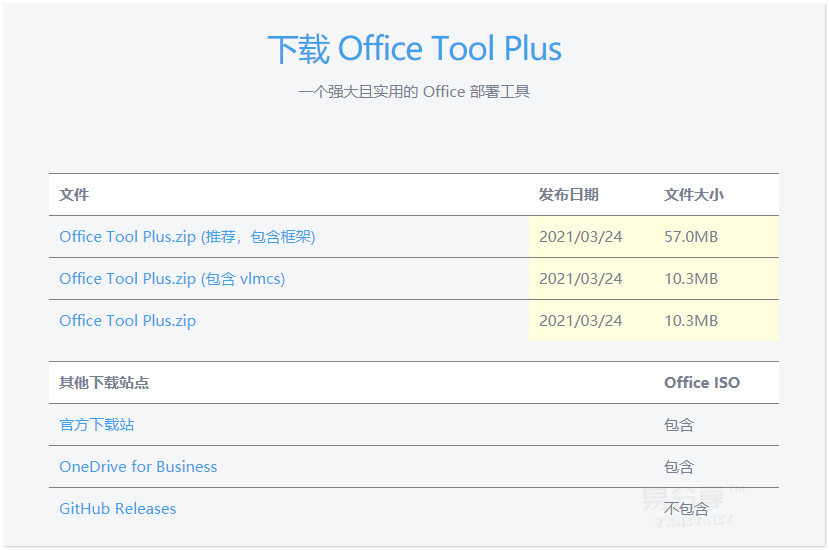
Office Tool Plus 部署安装
下载过来的ISO镜像,可以用虚拟光驱直接加载,也可以解压出来运行。
运行Office Tool Plus,进入主界面
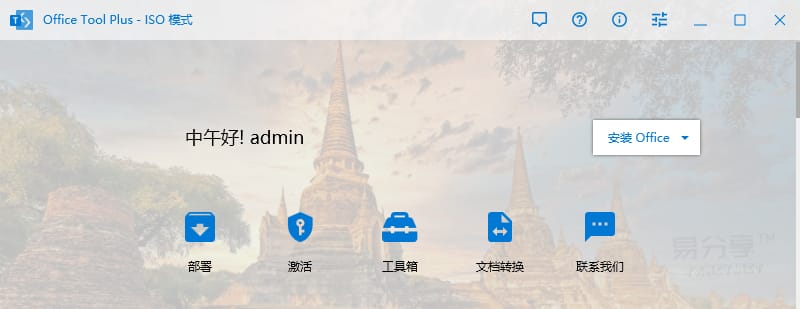
第一步:清除已安装 Office
在安装新版本之前,务必先清理下本地的旧版本和激活许可证,点击主界面激活
点安装许可证小箭头–清除所有许可证
点安装密钥小箭头–卸载所有秘钥
点保存设置小箭头–移除主机信息(重置端口为默认值)
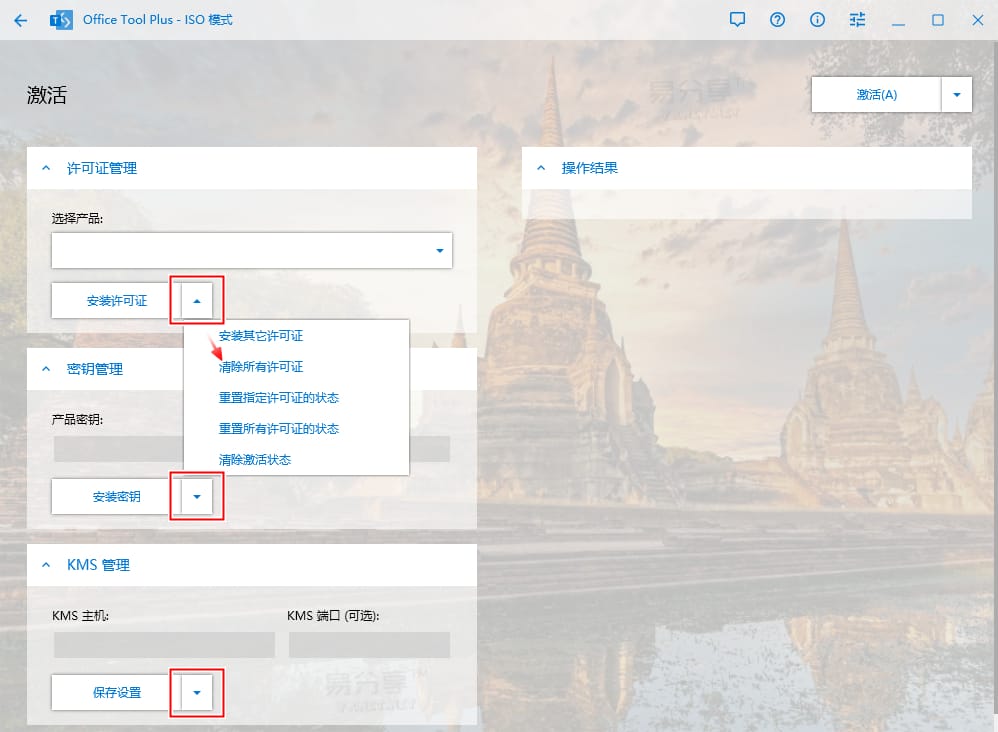
第二步:回到主界面,点击工具箱 – 使用 Office Tool Plus 移除 Office,点开始,等待提示移除 Office 结束
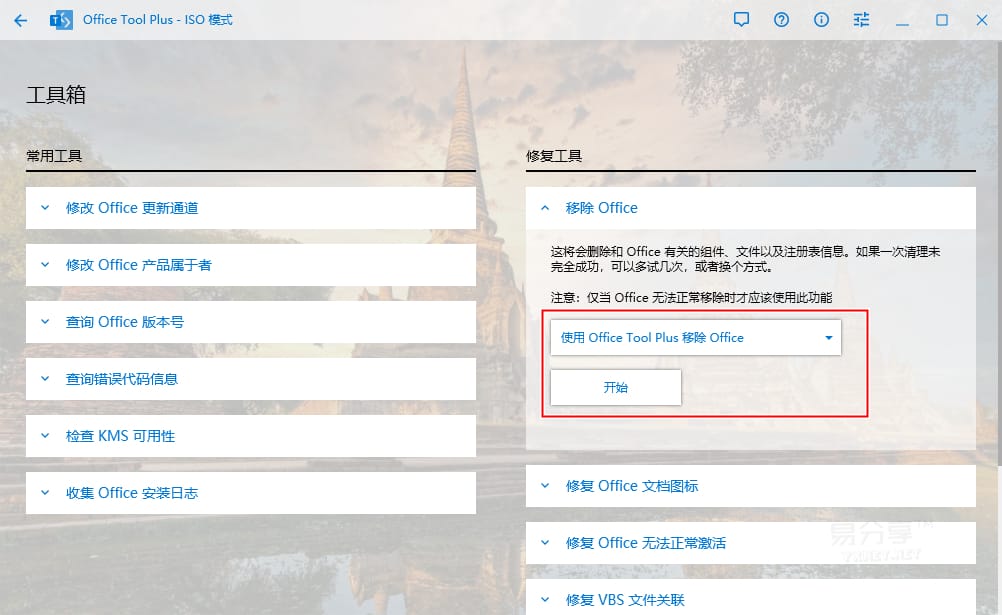
第三步:再接着回到主界面,点击部署,按下图所示选择,点击开始部署
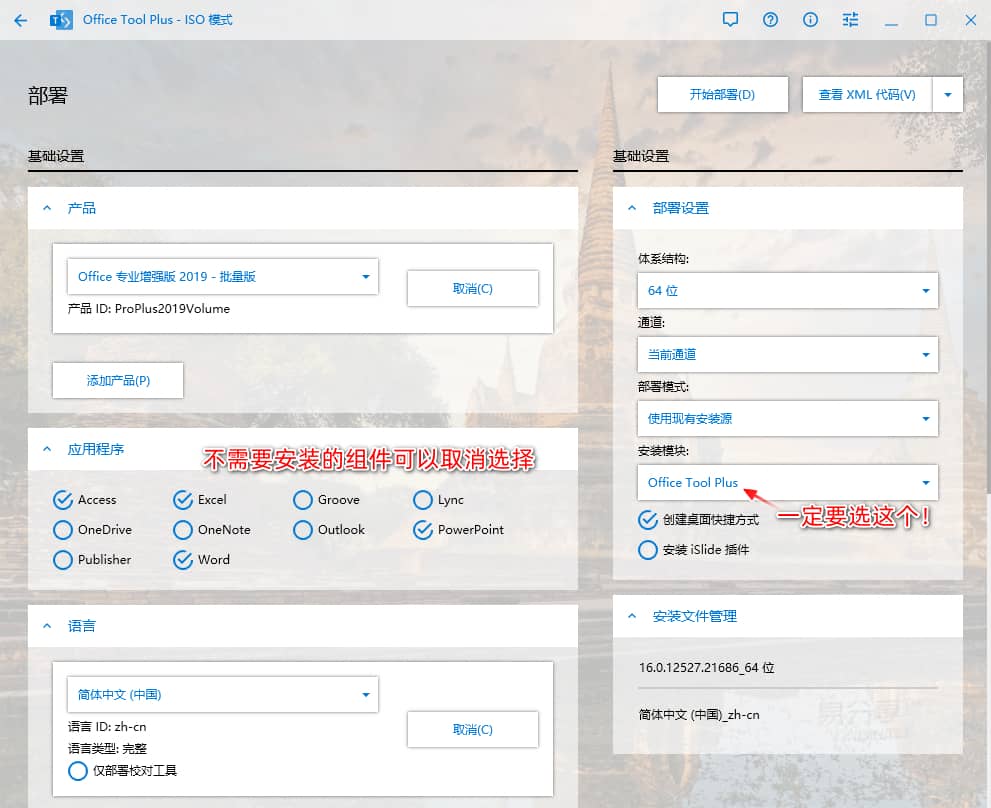
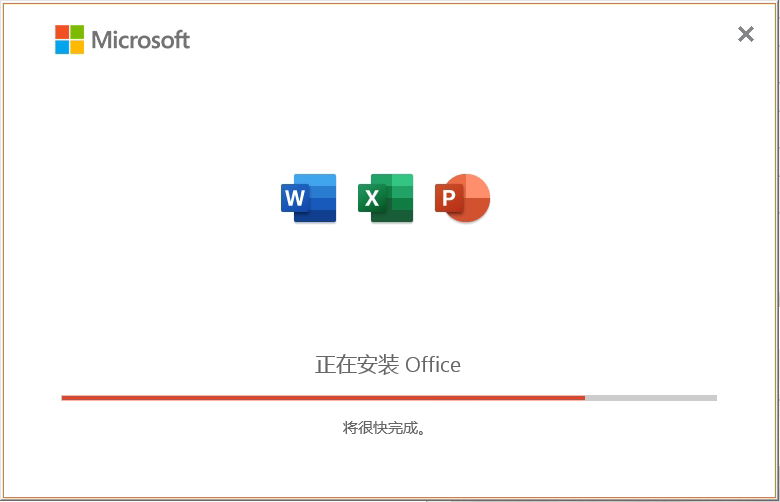
第四步:安装完成,弹出准备就绪窗口,点击关闭,用KMS工具激活即可。








如何离线安装
貌似现在网站上没有离线的镜像,只看到在线安装的地址
第一步,运行setup.bat批处理文件时,提示~~~~not write system?请问是啥原因??
管理员运行
就是管理员身份运行的
另外,也试过手动安装microsoft windows deskstop runtime-5.0.0(x86)软件,安装好后,再手动点击office tool plus.exe文件,直接闪退!?
https://www.coolhub.top/archives/13,看下这篇文章了解下
已仔细看了你给的那篇文章,我的情况就是第一种,然后去你给的WIN7补丁传送门进去下补丁,对应文件夹下面,无相应补丁?
可以去官网反馈一下 https://otp.landian.vip/zh-cn/